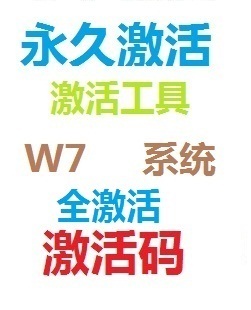RAMOS WIN7就是把WIN7装进内存里。最近RAMOS WIN7貌似很火,但网上一些教程都比较复杂,
为了使小白也能轻松搞定RAMOS制作,笔者特意出这个教程。
如果你内存有8G的话,这个系统是个不错的选择。
按照这个教程操作,你可以这样一个系统:
(1)一个可以运行在硬盘里,也可以运行在内存里的系统。运行在硬盘里时,我们叫它VHD-WIN7,运行在内存里时,我们叫它RAMOS-WIN7。
众所周知,内存的读取速度是普通硬盘的几百倍,是固态硬盘的几十倍。
RAMOS由于运行在内存里,运行速度可想而知。
(2)可以在VHD-WIN7里面对系统进行任何修改,修改的内容都将完全保存下来,这个保存将同步到RAMOS-WIN7。我们也可以在RAMOS-WIN里面运行任何程序,修改的任何内容都不会被保存下来。
3.如果系统出现问题,我们可以在VHD-WIN7里面对系统一键还原。
(1)一个GHO镜像,就是用ghost对普通win7系统备份得到的镜像。
如果你内存比较小的话。找茬使用冷风win7制作GHO。
传送门1:冷风win7专业版32位0608 1.4G
http://115.com/file/anrqy4oo#冷风win7专业版32位0608.torrent
传送门2:冷风win7旗舰版64位0408 1.8G
http://115.com/file/dpun0yq5#冷风win7旗舰版64位0408.torrent
另外:这里有已经制作好的精简的32位旗舰版,只有678M,等下我要用这个GHO镜像来做演示。
传送门3:精简版WIN7镜像678MB
http://www.anxz.com/down/7197.html
(2)GRUB4DOS,我们将从这里提取grldr.mbr grldr用于启动引导。
传送门4:http://www.skycn.com/soft/51969.html
(3)firadisk_driver:grub map出来的虚拟硬盘驱动。
传送门5:http://115.com/file/anrqyc27#firadisk-driver.rar
(4)VSuite.Ramdisk:用来把虚拟内存设置为到虚拟硬盘,这里不用win7自带的功能,另有原因,一会你们会看到。
传送门6:http://www.poojie.com/xitong/1/2010/0314/1282.html
(5)ghost32 11:用来把系统盘镜像制作成GHO镜像,也可以把GHO镜像解压到硬盘和虚拟硬盘。
传送门7:http://www.cr173.com/soft/27619.html
(6)EasyBCD:用来修改启动项,使计算机能够从VHD启动。
传送门8:http://www.onlinedown.net/soft/58174.htm
准备工作到些结束。
传送门比较多,不用担心,除了传送门1、传送门2、传送门3以外,都是很小很小的文件。
win7装进内存教程RAMOS 1、
建立VHD虚拟硬盘。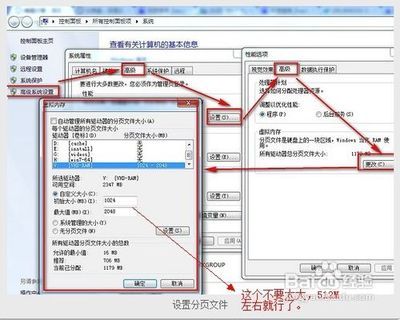
按图片操作:
按确定,这时“我的电脑”里面会多出一个系统盘,记住这个系统盘的盘符。
win7装进内存教程RAMOS 2、
win7装进内存教程RAMOS 3、
win7装进内存教程RAMOS 4、
用ghost32 11把GHO镜像解压到VHD磁盘。
按图片操作:
选择你的GHO镜像文件。
选择VHD所在的那个分区
按OK后,会出现下面的画面,按图片操作。如果没有发现,那么说明你的VHD不在这个分区,要重新选择。
然后出现ghost进度条的画面,慢慢等一会。
进度条完成后,我们准备的GHO镜像就已经解压到了VHD-WIN7.vhd
win7装进内存教程RAMOS_ramos
win7装进内存教程RAMOS 5、
用EasyBCD把VHD-WIN7.vhd写入启动项
安装好easyBCD,按下图操作:
这步完成之后,我们就得到了VHD-WIN7,计算机已经可以从VHD虚拟盘上启动了。
win7装进内存教程RAMOS_ramos
win7装进内存教程RAMOS 6、
给VHD-WIN7安装驱动和常用软件。
重启系统,选择MY-VHD-WIN7,这样我们就进入了VHD-WIN7系统。
安装好驱动,firadisk驱动和你要用到的软件。注意,不要安装太多的软件哦,因为等下它们要连同WIN7一起在内存里运行。
win7装进内存教程RAMOS 7、
win7装进内存教程RAMOS 8、
制作内存硬盘
然后安装VSuite.Ramdisk,运行,按下图操作:
确定我们就得到了一个内存硬盘。
win7装进内存教程RAMOS_ramos
win7装进内存教程RAMOS 9、
把虚拟内存设置到内存硬盘上。因为虚拟内存使用的是硬盘,会影响读写速度,所以我们才要把虚拟内存设置到内存硬盘上。按下图操作:完成后,我们就把虚拟内存移到了内存硬盘上。
win7装进内存教程RAMOS 10、
win7装进内存教程RAMOS 11、
安装Grub4dos,写入引导。在“运行”里面输入“notepad”打开记事本,写入下面内容,保存为.bat文件,用管理员权限运行:
Bcdedit /create {ffffffff-8d96-11de-8e71-ffffffffffff}
grub4dos" /application BOOTSECTOR
Bcdedit /set {ffffffff-8d96-11de-8e71-ffffffffffff} device
partition=%systemdrive%
bcdedit /set {ffffffff-8d96-11de-8e71-ffffffffffff} path grldr.mbr
bcdedit /displayorder {ffffffff-8d96-11de-8e71-ffffffffffff} /addlast
然后把GRUB4DOS里面的grldr.mbr grldr复制到引导盘目录下(一般是C盘)。
win7装进内存教程RAMOS 12、
在“运行”里面输入“notepad”打开记事本,写入下面内容,保存为menu.lst:
color black/cyan yellow/cyan
timeout=0
default 0
title vhd win7 hd0,1 in top ram
find --set-root /VHD-WIN7.vhd
map --mem--top (hd0,1)/VHD-WIN7.vhd (hd0)
map --hook
root (hd0,0)
chainloader /BOOTMGR
代码第六行有一个top指令,只有在VHD镜像超过3.25G必须加top指令,不过放着也没坏处,就留着吧。
下面的路径自己对应修改,(hd0,1)对应的是第一块硬盘的第二分区,我这里的D盘,(从步骤1第2张图可以看出)。
 爱华网
爱华网